Javítva - 0% -os hibás letöltés az UTorrent Android verziójában: - A torrentletöltése örökké 0% -on ragadt? Nagy nehezen megtalálta a torrent fájlt, és ez mit tesz veled? Semmi sem lehet ennél frusztrálóbb. Nos, ne aggódj, van néhány megoldás, amellyel kipróbálhatod, hogy a mobil uTorrented valaha is ilyen nehéz helyzetbe kerül-e. Merüljön el a cikkben, és tanulja meg, hogyan lehet feltörni ezt az egyszerű trükköt.
1. megoldás - Próbálja meg szüneteltetni és folytatni a letöltést
1. LÉPÉS
- Biztos lehet benne, hogy a torrentletöltése elakadt, ha a folyamatjelző sáv hosszú idő után sem mozog egy hüvelykkel 0% -ról. Próbáljuk ki először a legegyszerűbb módszert a probléma megoldására.
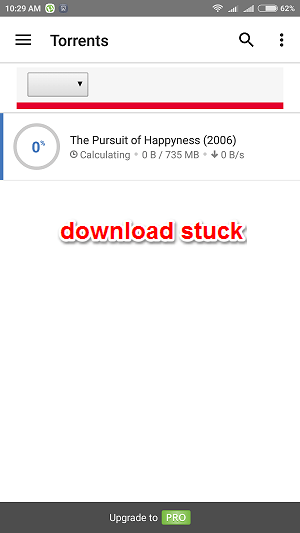
2. LÉPÉS
- Hosszan nyomja meg a beragadt torrent fájlt. Most nyomja meg a Szünet gombra, amely a képernyő jobb felső részén található.
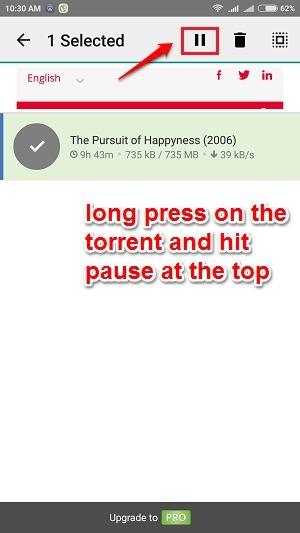
3. LÉPÉS
- Következő lépésként ismét hosszan nyomja meg a torrentet, és nyomja meg a gombot Önéletrajz gomb.
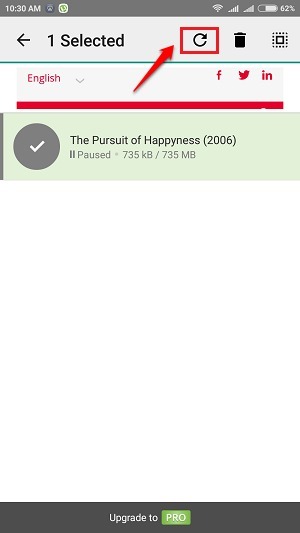
4. LÉPÉS
- Ha ez nem működik, akkor kattintson a gombra Több akció ikonra a jobb felső sarokban, és válassza a lehetőséget Összes folytatása választási lehetőség. Várjon egy ideig, hogy lássa, a letöltés jól működik-e.
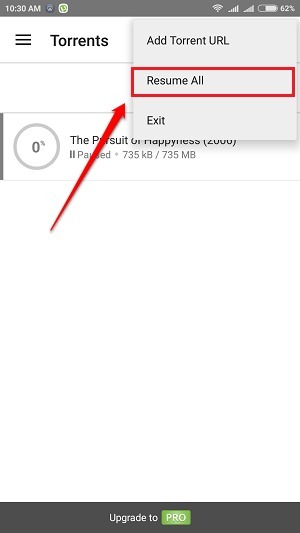
2. megoldás - Törölje, és először töltse le a Torrent fájlt
1. LÉPÉS
- Ha az első lecsapás nem megy neked, próbáljuk meg a másodikat. Tehát, ha torrent fájlt kap, mit csinál? A művelet befejezésével leginkább a torrent kliensed? Nos, először próbáljuk meg letölteni a torrent fájlt. Ehhez hajtsa végre a műveletet a böngészője segítségével.
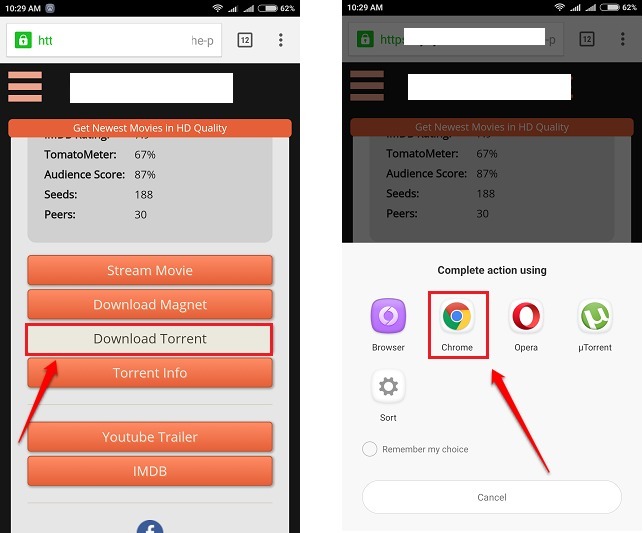
2. LÉPÉS
- Ezután keresse meg a letöltési helyet, és nyissa meg a fájlt a torrent kliensével. Nézze meg, működik-e egy ideig várva. Ha még mindig nem, folytassa a harmadik megoldással.
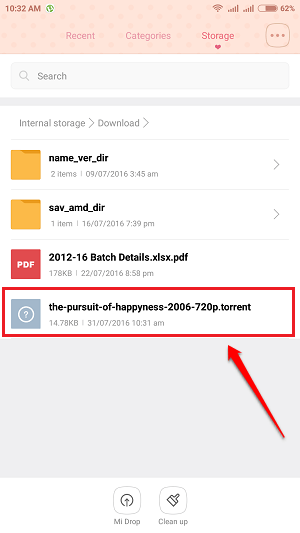
3. megoldás - Próbálja meg megváltoztatni a bejövő portot
Ha a cikk ezen a pontján állsz, akkor ez azt jelenti, hogy a fenti megoldások nem működtek az Ön számára. Most próbáljunk ki egy kicsit összetettebbet, de ne aggódj, könnyen megvalósítható.
1. LÉPÉS
- Kattintson a 3 sor gombra a képernyő bal felső sarkában.
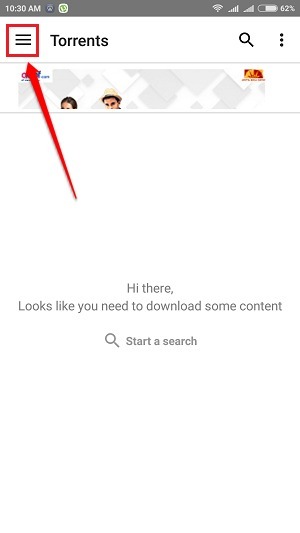
2. LÉPÉS
- A kibontott menüből keresse meg és kattintson rá Beállítások választási lehetőség.
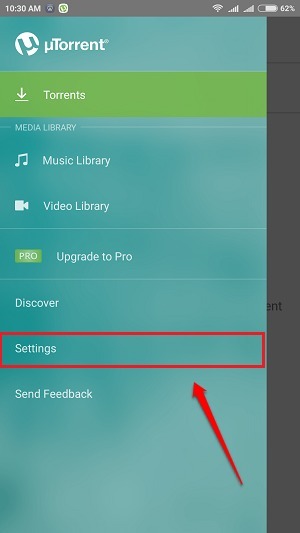
3. LÉPÉS
- Következő lépésként görgessen lefelé, és keresse meg a megnevezett bejegyzést Bejövő kikötő és kattintson rá.
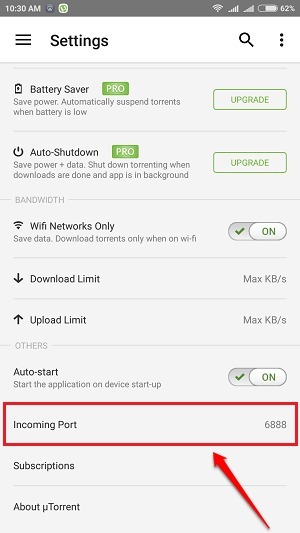
4. LÉPÉS
- Megpróbálhatja 1-gyel növelni vagy csökkenteni a portszámot. Találat rendben gombot, ha elkészült. Ha a probléma hálózattal volt kapcsolatos, akkor ez megoldja a problémát.
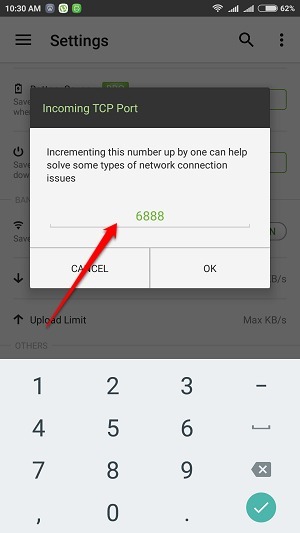
Ha a fenti megoldások egyike sem működik, az a torrentfájl problémája lehet. Ebben az esetben megpróbálhatja megszerezni a torrent fájlt egy másik webhelyről. Remélem, hasznosnak találta a cikket. Ha ragaszkodik a lépések bármelyikéhez, nyugodtan írhat megjegyzést. Szívesen segítünk.


